Een Azure Container App als API importeren
VAN TOEPASSING OP: Alle API Management-lagen
In dit artikel wordt beschreven hoe u een Azure Container App importeert in Azure API Management en de geïmporteerde API test met behulp van Azure Portal.
Notitie
Deze functie is momenteel niet beschikbaar in werkruimten.
In dit artikel leert u het volgende:
- Een container-app importeren die een web-API beschikbaar maakt
- De API testen in Azure Portal
Container-app beschikbaar maken met API Management
Met Azure Container Apps kunt u container-apps implementeren zonder dat u complexe infrastructuur hoeft te beheren. API-ontwikkelaars kunnen code schrijven met behulp van hun favoriete programmeertaal of framework, microservices bouwen met volledige ondersteuning voor Distributed Application Runtime (Dapr) en schalen op basis van HTTP-verkeer of andere gebeurtenissen.
API Management is de aanbevolen omgeving om een door container-app gehoste web-API beschikbaar te maken, om verschillende redenen:
- Los het beheer en de beveiliging van de front-end die beschikbaar is voor API-consumenten los van het beheren en bewaken van de back-endweb-API
- Web-API's beheren die worden gehost als Container Apps in dezelfde omgeving als uw andere API's
- Beleidsregels toepassen om het GEDRAG van de API te wijzigen, zoals het beperken van aanroepfrequentie
- Directe API-consumenten naar de aanpasbare ontwikkelaarsportal van API Management om uw API's te ontdekken en te leren, toegang aan te vragen en ze uit te proberen
Zie Over API Management voor meer informatie.
OpenAPI-specificatie versus jokertekenbewerkingen
API Management ondersteunt het importeren van Container Apps die een OpenAPI-specificatie (Swagger-definitie) bieden. Een OpenAPI-specificatie is echter niet vereist. We raden u aan een OpenAPI-specificatie op te geven. API Management kan afzonderlijke bewerkingen importeren, zodat u configuraties voor elke bewerking afzonderlijk kunt valideren, beheren, beveiligen en bijwerken.
Als de Container App een OpenAPI-specificatie beschikbaar maakt, worden API Management API-bewerkingen gemaakt die rechtstreeks aan de definitie worden toegewezen. API Management zoekt op verschillende locaties naar een OpenAPI-specificatie
- De container-app-configuratie.
/openapi.json/openapi.yml/swagger/v1/swagger.json
Als er geen OpenAPI-specificatie wordt opgegeven, genereert API Management jokertekenbewerkingen voor de algemene HTTP-woorden (GET, PUT, enzovoort). U kunt nog steeds profiteren van dezelfde API Management-functies, maar bewerkingen worden niet op hetzelfde detailniveau gedefinieerd.
In beide gevallen kunt u bewerkingen bewerken of toevoegen aan de API na het importeren.
Opmerking
Uw back-endcontainer-app ondersteunt mogelijk twee GET-bewerkingen:
https://myappservice.azurewebsites.net/customer/{id}https://myappservice.azurewebsites.net/customers
U importeert de container-app in uw API Management-service op een pad, zoals https://contosoapi.azure-api.net/store. In de volgende tabel ziet u de bewerkingen die worden geïmporteerd in API Management, met of zonder een OpenAPI-specificatie:
| Type | Geïmporteerde bewerkingen | Voorbeeldaanvragen |
|---|---|---|
| OpenAPI-specificatie | GET /customer/{id}GET /customers |
GET https://contosoapi.azure-api.net/store/customer/1GET https://contosoapi.azure-api.net/store/customers |
| Jokerteken | GET /* |
GET https://contosoapi.azure-api.net/store/customer/1GET https://contosoapi.azure-api.net/store/customers |
Met de jokertekenbewerking worden dezelfde aanvragen naar de back-endservice toegestaan als de bewerkingen in de OpenAPI-specificatie. De openAPI-opgegeven bewerkingen kunnen echter afzonderlijk worden beheerd in API Management.
Vereisten
- Lees de volgende snelstartgids: Een Azure API Management-exemplaar maken.
- Zorg ervoor dat er een container-app is die een web-API beschikbaar maakt in uw abonnement. Zie de documentatie voor Container Apps voor meer informatie.
Ga naar uw API Management-exemplaar
Zoek en selecteer API Management-services in Azure Portal.
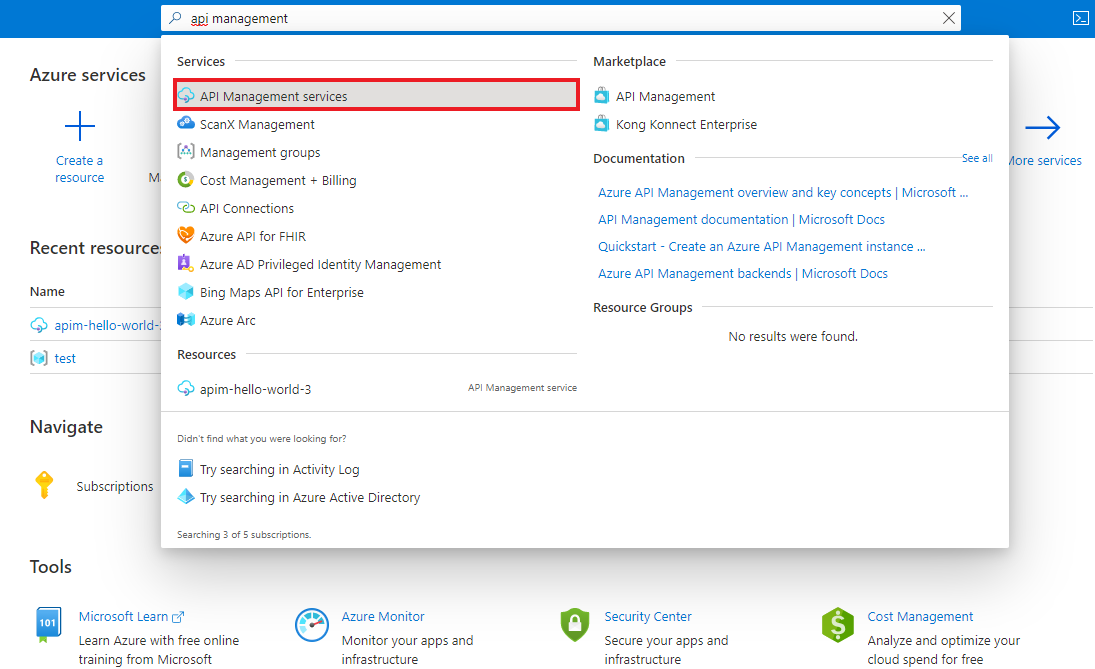
Selecteer uw API Management-exemplaar op de pagina API Management-services.
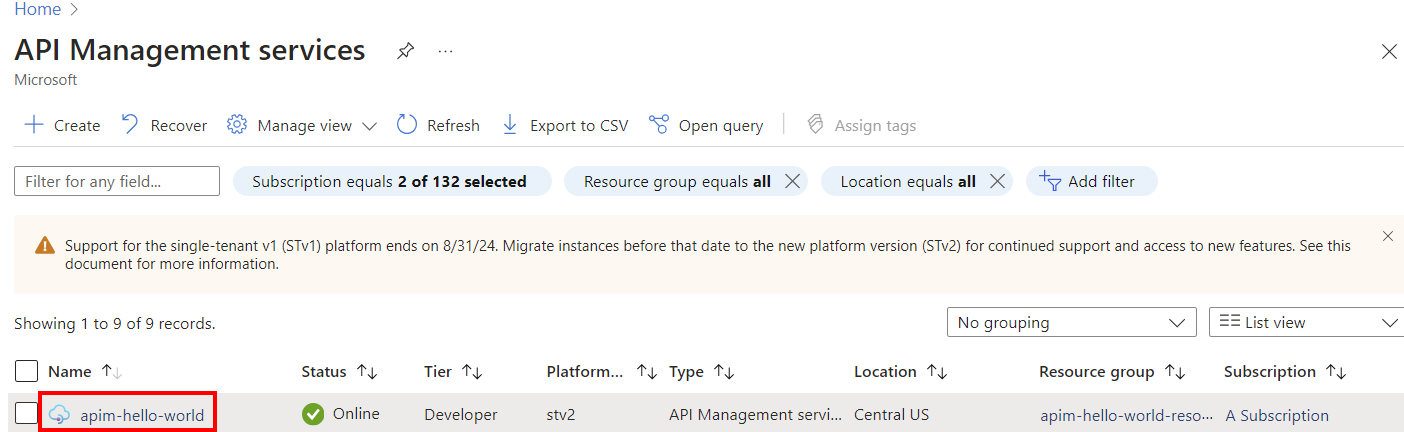
Een API importeren en publiceren
Navigeer naar uw API Management-service in de Azure Portal en selecteer API's in het menu.
Selecteer Container App in de lijst.

Selecteer Bladeren om de lijst met Container Apps in uw abonnement weer te geven.
Selecteer een container-app. Als een OpenAPI-definitie is gekoppeld aan de geselecteerde container-app, haalt API Management deze op en importeert deze. Als er geen OpenAPI-definitie wordt gevonden, maakt API Management de API beschikbaar door jokertekenbewerkingen te genereren voor algemene HTTP-werkwoorden.
Voeg een achtervoegsel toe van de URL voor de API. Het achtervoegsel is een naam die deze specifieke API in dit API Management-exemplaar identificeert. Het moet uniek zijn in dit API Management-exemplaar.
Publiceer de API door deze aan een product te koppelen. In dit geval wordt het product onbeperkt gebruikt. Als u wilt dat de API wordt gepubliceerd en beschikbaar is voor ontwikkelaars, voegt u deze toe aan een product.
Notitie
Producten zijn koppelingen van een of meer API's. U kunt vele API's opnemen en deze beschikbaar stellen voor ontwikkelaars via de ontwikkelaarsportal. Ontwikkelaars moeten zich eerst abonneren op een product om toegang tot de API te krijgen. Wanneer ontwikkelaars zich abonneren, ontvangen ze een abonnementssleutel die toegang biedt tot elke API in het betreffende product. Als u het API Management-exemplaar hebt gemaakt, bent u een beheerder en bent u standaard geabonneerd op elk product.
Elk API Management-exemplaar wordt geleverd met twee voorbeeldproducten bij het maken:
- Starter
- Onbeperkt
Voer andere API-instellingen in. U kunt de waarden instellen tijdens het maken of later configureren door naar het tabblad Instellingen te gaan. De instellingen worden uitgelegd in de zelfstudie Uw eerste API importeren en publiceren.
Selecteer Maken.
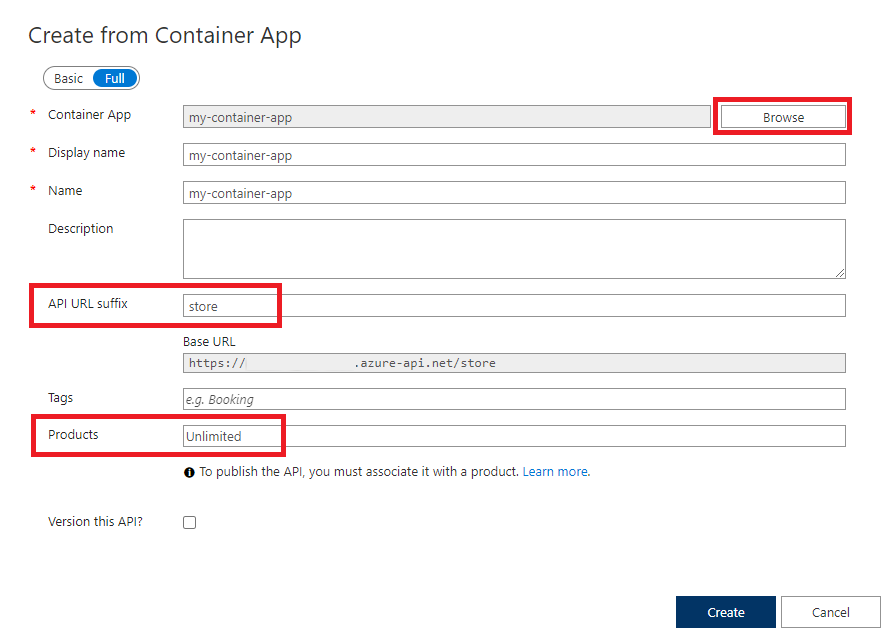
De nieuwe API testen in de Azure-portal
Bewerkingen kunnen rechtstreeks vanuit Azure Portal worden aangeroepen. Dit is een handige manier om de bewerkingen van een API te bekijken en te testen. U kunt de API ook testen in de ontwikkelaarsportal of met behulp van uw eigen REST-clienthulpprogramma's.
Selecteer de API die u in de vorige stap hebt gemaakt.
Selecteer het tabblad Testen.
Selecteer een bewerking.
De pagina geeft velden weer voor queryparameters en velden voor de headers. Een van de headers is
Ocp-Apim-Subscription-Key, voor de abonnementssleutel van het product dat is gekoppeld aan deze API. Als u het API Management-exemplaar hebt gemaakt, bent u al een beheerder en wordt de sleutel dus automatisch ingevuld.Druk op Verzenden.
Wanneer de test is geslaagd, reageert de back-end met 200 OK en enkele gegevens.
Bewerking met jokertekens testen in de portal
Wanneer jokertekenbewerkingen worden gegenereerd, worden de bewerkingen mogelijk niet rechtstreeks toegewezen aan de back-end-API. Een get-bewerking met jokertekens die in API Management wordt geïmporteerd, maakt bijvoorbeeld standaard gebruik van het pad / . Uw back-end-API ondersteunt echter mogelijk een GET-bewerking op het volgende pad:
/api/TodoItems
U kunt het pad /api/TodoItems als volgt testen.
Selecteer de API die u hebt gemaakt en selecteer de bewerking.
Selecteer het tabblad Testen.
Werk in sjabloonparameters de waarde bij naast de jokerteken (*) naam. Voer bijvoorbeeld
api/TodoItemsin. Deze waarde wordt toegevoegd aan het pad/voor de jokertekenbewerking.
Selecteer Verzenden.
Andere API's toevoegen
U kunt een API opstellen van API's die beschikbaar worden gesteld door verschillende services, waaronder:
- Een OpenAPI-specificatie
- Een SOAP-API
- Een GraphQL-API
- Een web-app die wordt gehost in Azure-app Service
- Azure Function-app
- Azure Logic-apps
- Azure Service Fabric
Voeg een andere API toe aan uw bestaande API met behulp van de volgende stappen.
Notitie
Wanneer u een andere API importeert, worden de bewerkingen toegevoegd aan uw huidige API.
Ga naar uw Azure API Management-exemplaar in de Azure-portal.
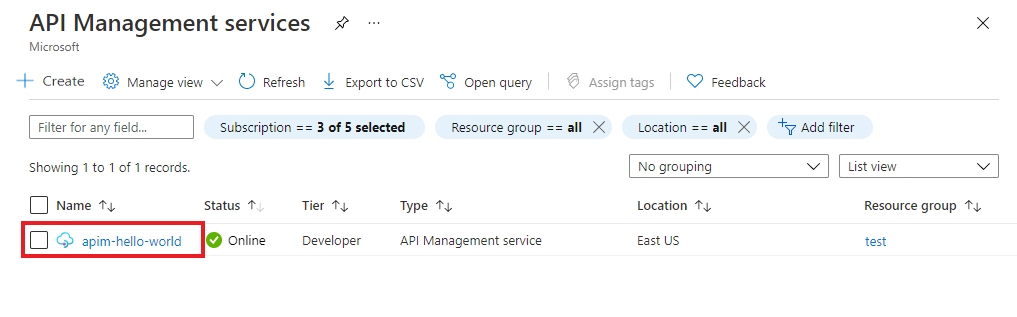
Selecteer API's op de pagina Overzicht of in het menu aan de linkerkant.
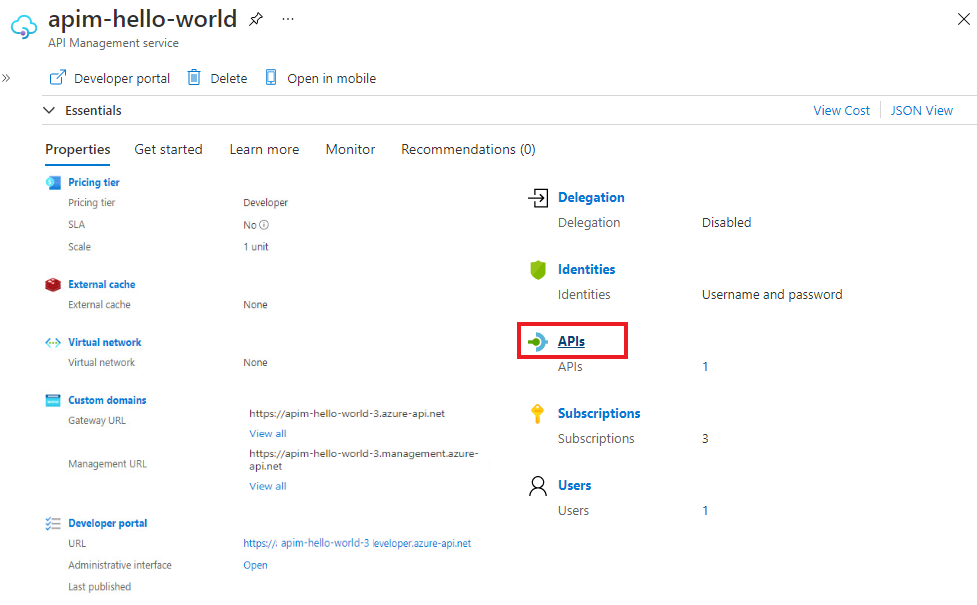
Selecteer het beletselsteken (... ) naast de API waaraan u een andere API wilt toevoegen.
Selecteer Importeren in de vervolgkeuzelijst.
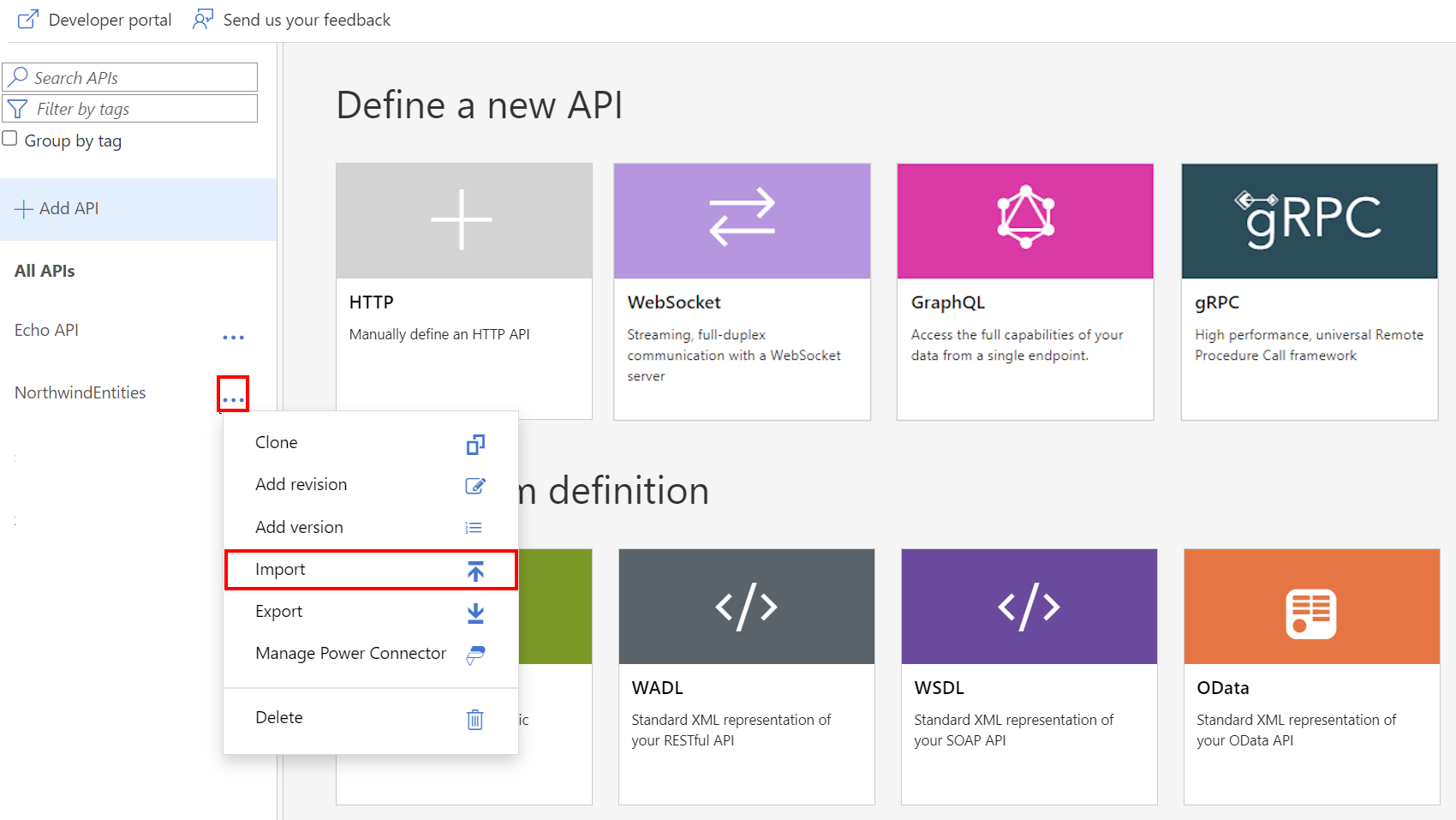
Selecteer de service waaruit een API moet worden geïmporteerd.
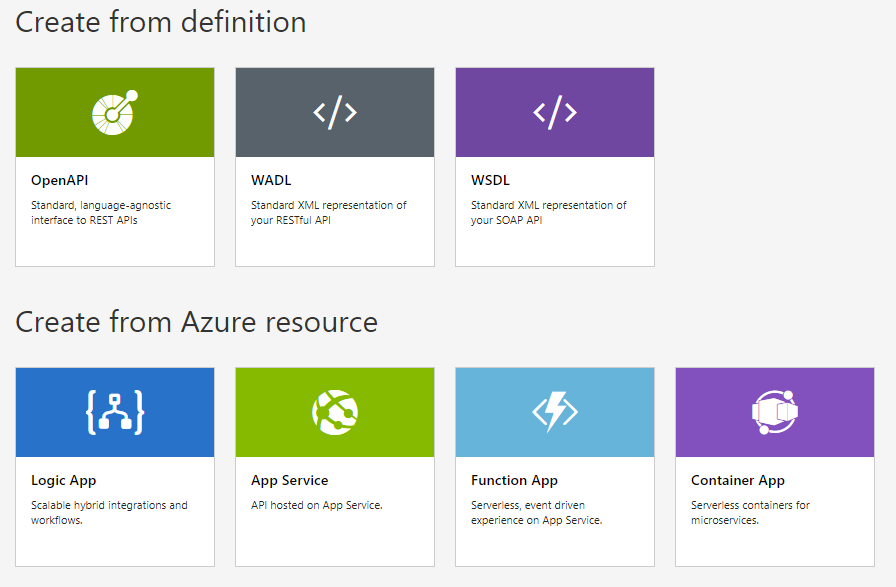
Verwante onderwerpen
- Beperkingen bij het importeren van API's
- Een OpenAPI-specificatie importeren
- Een SOAP-API importeren
- Een SOAP-API importeren en deze converteren naar REST
- Een App Service-API importeren
- Een Container App-API importeren
- Een WebSocket-API importeren
- Een GraphQL-API importeren
- Een GraphQL-schema importeren en veldoplossers instellen
- Een Azure-functie-app importeren
- Een logische Azure-app importeren
- Een Service Fabric-service importeren
- Een Azure OpenAI-API importeren
- Een OData-API importeren
- SAP OData-metagegevens importeren
- Een gRPC-API importeren
- Een API bewerken